今はLINEやX、InstagramなどのSNSや各種メッセージアプリなど用途に合わせて様々な種類があり、多くの方がその都度使い分けているかと思います。
しかし、このようなアプリが多くなればなる程、管理が非常に面倒で大事なメッセージなどを見逃したりする可能性が高くなります。

家族にはLINEで連絡して、会社の人はchatworkで連絡して、取引先の人はslackでやり取りして…あ、最近知り合ったあの人はmessengerで…
今回紹介するのは、このようなコミュニケーションツールをひとまとめにして、一括で管理出来る「OneChat」の紹介です。
OneChatとは?
引用:OneChat
OneChatとは、数ある連絡ツールを1つにまとめ一元で管理が出来るアプリとなります。
OneChatで提携可能なサービスはこちらをご覧下さい。
引用:OneChat
OneChatの特徴
OneChatの特徴として、冒頭でもお伝えしましたが、連絡ツールを一つにまとめる事で、大事なメッセージのやりとりを見逃さなくなります。
OneChatは主にPC(Windows、Mac)にインストールして使用するツールなので、これまでスマホ片手にやりとりをしていた方もPCの画面に通知が届くようになります。
PCをメインに使用しない方は利便性を感じないかもしれませんが、PCメインで業務をされる方は非常に作業の効率化が進みます。
メッセージ以外にもタスクやカレンダーなども一括して、スケジュール管理も徹底して行う事ができます。大事な予定などを忘れないようにする以外にも、OneChat独自のメモ機能を活用して個別にメモを取ればどのツールで何があったかが把握できるようになります。
OneChatのメリット
OneChatを使用するメリットとして、数あるコミュニケーションツールをまとめる事で、いくつも同時にアプリを開く必要がなくなり、余計なアプリを減らす事ができます。
主に業務で使用する事が大半かと思いますが、プライベートでも家族との連絡や予定、友人からの久しぶりの連絡なども見逃さないため、充実した日常を送れるようになります。
OneChatの価格プラン
OneChatの価格プランはOneChatの機能が一通り使用出来るベーシックプランで月額220円(税込)となりますが、今はキャンペーン中で、月額110円(税込)となっています。
更に今だけ限定で最初の30日間が無料になる期間限定のキャンペーンも実施中となっています。
とりあえず一度使ってみてみたいと感じている方は、今のキャンペーンを利用して試してみてはいかがでしょうか。
OneChatの登録方法
まず、公式サイトにアクセスします。
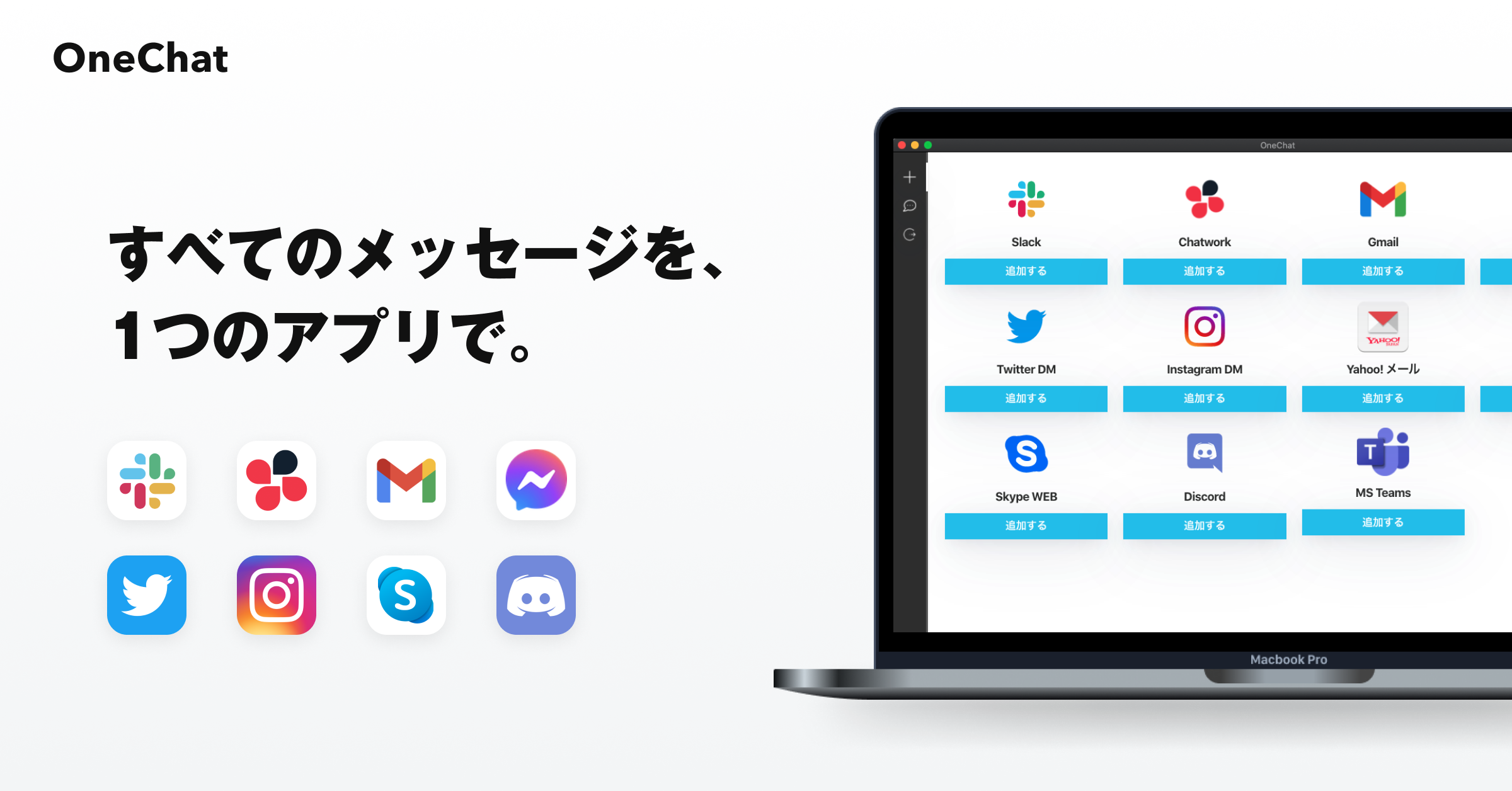
クリックすると画面下部に「【初月無料】OneChatを使ってみる」と記載があるのでこちらをクリック
次に登録画面となるので、自分のメールアドレスとパスワードを入力し、新規登録をクリックします。
しばらくするとメールが届くので、そちらをクリックすると、プランの選択画面が表示されるので、こちらをクリック
最後に支払いに使用するクレジットカードの登録をして完了です。
OneChatの導入事例とユーザーの声
こちらでは主にXでの口コミを紹介します。今後導入を検討される方はこちらも参考にしてみて下さい。
チャットツールが煩雑になってきたのでまとめるツールを導入しました。
いくつか試してみて、良さそうなOneChatに落ち着きそうです。
これで、あっちのアプリ開いて、こっちのアプリ開いてをしなくて済みそう。
引用:X
なぜ常に爆速で連絡を返信しているのかと言うと
OneChatというサービスを使っているからなのだ。
このサービスさえあれば、Slackでチャンネル毎の通知に気づかなかったとかDm返信忘れてたなどが無くなるのだ~
そして月100円なのだ~
求めてたものがすべてここにある
引用:X
チャットワーク、メッセンジャー、Slack、Teamsなど、お客様によってコミュニケーションツールが異なるのを集約して管理できるのが、すごくイイ。
またサブスクが増えてしまった….. けど、良しとしよう。
引用:X
検索すると、様々な口コミや評判が見つかりますが、批判的なものは少なく、実際に利用して便利になったという意見が多い印象でした。
OneChatで効率的なコミュニケーションを実現しよう!
メッセージツールは昔と比べると飛躍的に性能も上がり数が多くなってますが、全てを使いこなすのは至難の業ともいえます。
興味のある方はもちろん、特に今までこのようなやり取りで辛い思いをした方は是非一度検討してみてはいかがでしょうか。
公式サイトはこちら
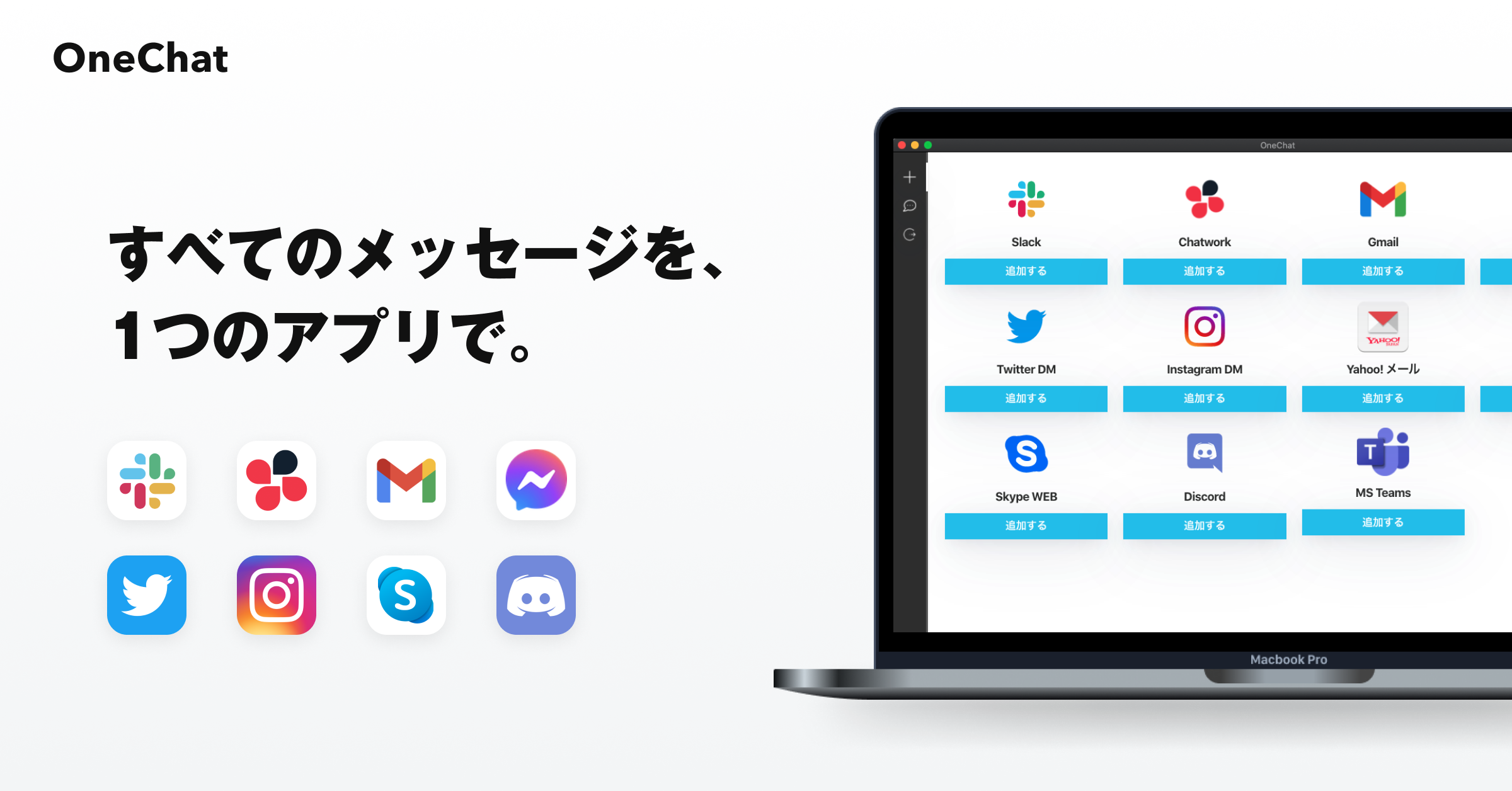








コメント